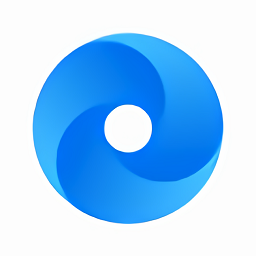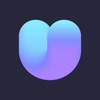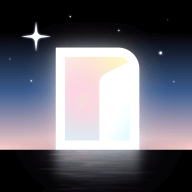Word 2007高效插入页码技巧大揭秘
作者:佚名 来源:未知 时间:2025-02-10
在Word 2007中插入页码是文档编辑的基本技能之一,它不仅能够帮助读者更好地导航和定位文档内容,还能提升文档的专业性和可读性。以下是关于如何在Word 2007中插入页码的详细指南,包括步骤、注意事项以及一些实用技巧。
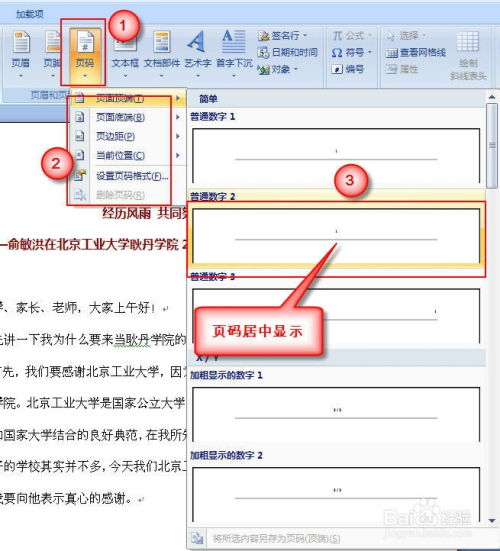
一、打开Word 2007文档
首先,确保您已经打开了需要插入页码的Word 2007文档。如果文档尚未打开,点击Word程序图标,通过“文件”菜单打开您的文档。
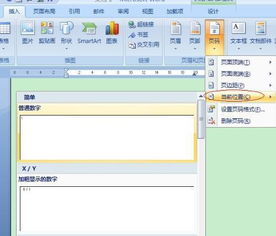
二、进入页码插入界面
1. 定位插入选项卡:在Word 2007的菜单栏中,找到并点击“插入”选项卡。这个选项卡包含了与插入相关的多种功能,如图片、表格、页眉页脚等。
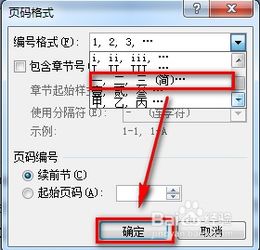
2. 选择页码按钮:在“插入”选项卡中,找到并点击“页码”按钮。这个按钮通常位于选项卡的右侧区域,点击后会弹出一个下拉菜单。

三、选择页码位置和样式
1. 选择页码位置:在下拉菜单中,您会看到多种页码位置选项,如“页面顶部”、“页面底部”、“页面纵向中心”等。最常用的位置是“页面顶部”和“页面底部”。
页面顶部(页眉):常用于放置文档的标题或章节名。
页面底部(页脚):常用于放置页码。
页面纵向中心:较少使用,但在某些特定场合下可能会用到。
纵向内侧和纵向外侧:主要用于双面打印的文档,内侧页码靠近装订线,外侧页码远离装订线。
2. 选择页码样式:在选择好页码位置后,会弹出一个子菜单来选择页码的样式。Word 2007提供了多种页码样式,如普通数字、带括号的数字、罗马数字、大写罗马数字、中文数字等。您可以根据自己的需求和喜好来选择合适的页码样式。
四、插入页码
根据您的选择,Word将自动为每一页添加页码。插入完成后,您可以通过预览查看页码效果。如果需要调整页码的位置或样式,可以双击页码进入编辑模式进行修改。
五、设置页码格式
如果默认的页码格式不符合您的需求,可以进行修改。
1. 进入页码格式设置:双击页眉或页脚中的页码,进入编辑模式。或者,在“插入”选项卡中再次点击“页码”按钮,选择“设置页码格式”。
2. 选择编号格式:在弹出的“页码格式”对话框中,您可以选择不同的数字格式,如阿拉伯数字、罗马数字、小写字母等。
3. 设置起始页码:如果您希望从特定的页码开始编号,可以在“起始页码”字段中输入所需的起始编号。
4. 确认并保存:完成页码格式设置后,点击“确定”按钮保存设置。此时,页码将按照您的新设置显示。
六、处理复杂文档中的页码问题
在一些复杂文档中,可能需要不同部分采用不同的页码格式或编号方式。这时,可以使用分节符和取消链接到前一节的功能来实现。
1. 插入分节符:
将光标定位到需要开始新页码的位置。
点击“页面布局”选项卡(注意:在某些版本的Word中,这个选项卡可能命名为“布局”),选择“分隔符”,然后点击“下一页”分节符。这样,文档就会被分为两个独立的节。
2. 取消链接到前一节:
双击新节的页眉或页脚区域进入编辑模式。
在“设计”选项卡中(注意:在某些版本的Word中,这个选项卡可能位于“插入”选项卡的下拉菜单中),找到“链接到前一节”按钮,并取消其勾选。这样,该节的页码设置就会独立于其他节。
3. 插入并设置不同格式的页码:
按照常规方法插入页码,并根据需要设置页码格式和起始编号等。
这样,不同节的页码就会按照您的设置独立显示和编号。
七、其他实用技巧
1. 设置首页不同:在某些情况下,您可能不希望文档的第一页显示页码(如封面或目录页)。这时,可以双击页眉或页脚区域进入编辑状态,然后在“设计”选项卡中勾选“首页不同”复选框。
2. 调整页码字体和大小:插入页码后,您可以调整其字体和大小,使其与文档整体风格一致。双击页码进入编辑模式,然后选择页码,使用“开始”选项卡中的字体工具对其进行调整。
3. 添加装饰线条:为了使页码更加美观,您可以为页眉或页脚添加装饰线条。双击页眉或页脚区域进入编辑模式,然后点击“设计”选项卡(或相关选项卡)中的“下划线”或“上划线”选项。
4. 处理页码显示问题:如果页码消失或显示不全,可能是因为页码区域的内容或格式被其他元素覆盖。双击页眉或页脚区域进行检查和调整。
八、保存文档
完成页码插入和设置后,别忘了保存文档。您可以点击左上角的“保存”图标或使用快捷键Ctrl+S进行保存。这样可以确保您的页码设置不会因意外关闭文档而丢失。
九、结语
掌握Word 2007中插入页码的方法对于提升文档的专业性和可读性至关重要。通过以上步骤和技巧的学习与实践,您将能够轻松地在Word 2007文档中插入和设置页码。无论是撰写学术论文、报告还是日常文档处理,这些技能都将为您带来极大的便利和效率提升。记得多练习以熟能生巧哦!
- 上一篇: 如何手工制作小汽车?
- 下一篇: 《倩女幽魂》中的盈利策略与赚钱途径